Cómo transmitir en vivo en Twitter
Medios De Comunicación Social / / August 05, 2021
Una transmisión en vivo es ahora una herramienta poderosa que se usa ampliamente en todas las plataformas de redes sociales para difundir información e incluso comunicarse con las personas simultáneamente. La transmisión en vivo o el video en vivo es una característica que vimos primero en Instagram y Facebook, y ahora Twitter también se ha unido. Sí, ahora puede compartir tweets de transmisión en vivo con sus seguidores.
La transmisión en vivo le permite compartir información vital a su alrededor y puede ser beneficiosa si desea difundir noticias rápidamente a sus seguidores. Pero, ¿cómo accedes a esta función en tu aplicación? Bueno, en este artículo, veremos cómo iniciar una transmisión en vivo. También echaremos un vistazo a la serie de otras funciones que puede usar mientras está en una transmisión en vivo en Twitter.

¿Cómo transmitir en vivo (Go Live) en Twitter?
Primero, necesita tener la aplicación Twitter instalada en su teléfono. Puedes instalarlo desde la Tienda. Luego, debe iniciar sesión en su cuenta de Twitter en la aplicación de Twitter.
- Abra la aplicación de Twitter en su dispositivo.
- Abajo, en la esquina inferior derecha, verá el icono de nuevo tweet. Tócalo.
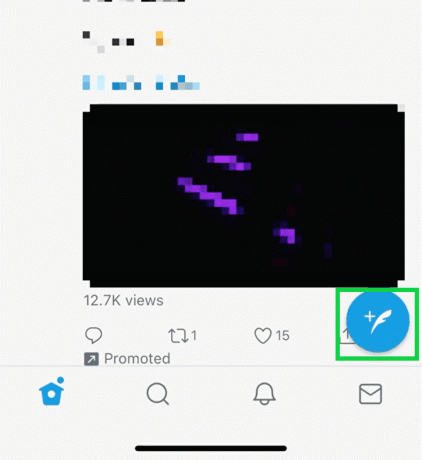
- En el siguiente menú que aparece, toque el botón de la cámara en el lado izquierdo.
- Verá una nueva pantalla con opciones Video, Capturar y Live. Toque en vivo.
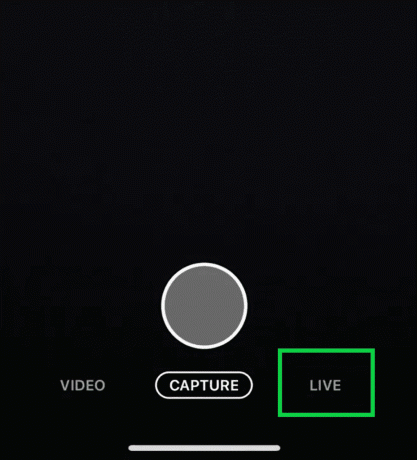
- En la parte superior, verá un cuadro de diálogo con lo que está sucediendo escrito encima.
- Toque en eso y luego puede agregar la descripción de su transmisión en vivo para que otros sepan de qué se trata el tweet de la transmisión en vivo.

- Justo debajo de eso, también verá la opción Agregar ubicación, tóquela para agregar su ubicación actual y le pedirá permiso de ubicación cuando haga esto. Permítelo si quieres que tu transmisión en vivo muestre tu ubicación actual.
- En la parte superior, verá varias características. Verá un icono de linterna que puede utilizar para encender o apagar la linterna de su dispositivo. También hay un icono de cambio de cámara que cambiará entre la cámara frontal y la trasera. Verá un icono de micrófono que puede usar si solo desea hacer una transmisión de audio en vivo. Entonces, el video se apagará.
- También verá un icono en la esquina superior derecha que habilitará o deshabilitará a los invitados en su transmisión en vivo.
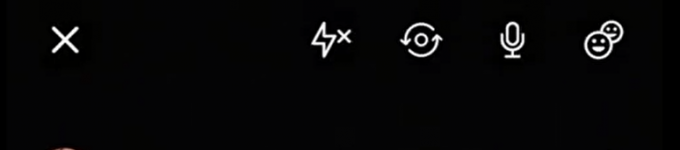
- En el centro, verá una opción para invitar invitados. Puede tocar aquí para invitar a personas a unirse a su transmisión en vivo. Las invitaciones se enviarán a la cuenta del huésped a través de un DM (mensaje directo).
- Toque la opción Transmitir en vivo justo debajo de Invitar invitados para activar su transmisión cuando se hayan resuelto todas las configuraciones para la transmisión en vivo.

- Mientras está en la transmisión en vivo, puede usar el cuadro de comentarios en la parte inferior para compartir comentarios de texto en su transmisión en vivo.
- Justo al lado del cuadro de comentarios, verá un icono de tres puntos. Toque para ver más opciones para su transmisión en vivo.
- Cuando haya terminado con su transmisión en vivo, simplemente toque la X en la esquina superior izquierda.

- Verá una ventana emergente pidiendo confirmación. Toque Detener transmisión para confirmar su acción.

Ahora ya sabes cómo hacer una transmisión en vivo en Twitter. Si tiene alguna consulta con esta guía, comente a continuación. Además, asegúrese de consultar nuestros otros artículos sobre consejos y trucos de iPhone,Consejos y trucos de Android, Consejos y trucos para PCy mucho más para obtener información más útil.
Un fanático del techno al que le encantan los nuevos dispositivos y siempre está dispuesto a conocer los últimos juegos y todo lo que sucede en el mundo de la tecnología y sus alrededores. Tiene un gran interés en Android y dispositivos de transmisión.



